首页 / 教程
Win10网络设置中没有wlan选项怎么办? 【win10设置没有wlan选项怎么办】
2022-10-31 00:40:00
Win10网络设置中没有wlan选项是怎么回事呢?有该如何处理这问题呢?估计大部分刚使用上win10操作系统的用户都好不太清楚该怎么解决这个问题吧,那么,下面就由小编我来给大家简单说说一下win10网络设置没有wlan选项的解决方法吧。
Win10网络设置中没有wlan,其实这可能是由于无线服务未开启可是无线网卡驱动未安装,再者是无线网络未开启,那么具体该如何解决这个问题呢?下面小编就来给大家介绍一下win10处理wlan选项的方法。
1、在任务栏的网络图标上单击右键,选择“打开网络和共享中心”;
2、在左侧点击【更改适配器设置】;
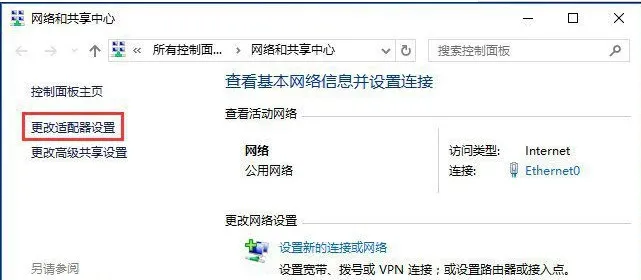
3、打开后查看是否有“Wlan”;
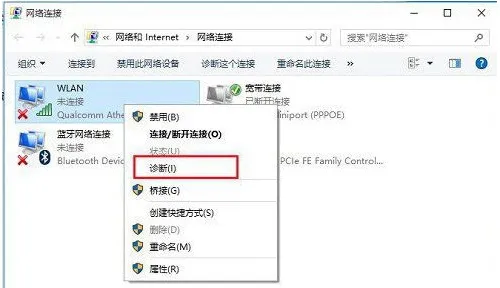
4、没有的话我们只需要安装“驱动大师”,然后重新安装下无线网卡驱动就可以解决;
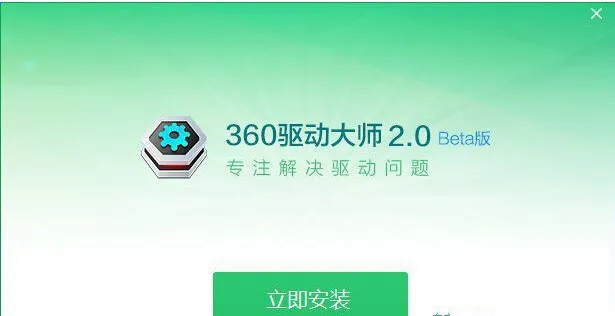
5、如果有wlan的在“Wlan”上单击右键,选择“诊断”;
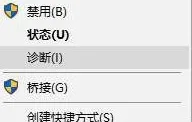
6、等待Windows网络诊断完成,之后就会看到诊断结果提示“此计算机上没有运行Windows无线服务”。这里点击“尝试以管理员身份进行这些修复”操作;
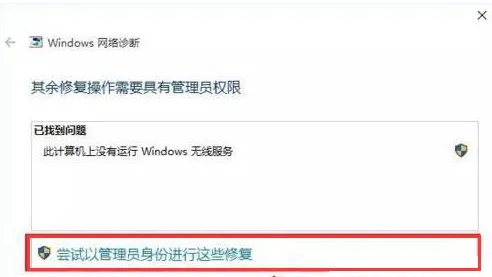
7、修复后一般就可以正常使用无线网络了;
8、如果问题依旧,确保笔记本上的无线网络开关以打开,查看键盘上无线开关所在的按键,然后将【Fn键】+【F5(或F2)】即可,不同的电脑型号快捷键不同,找到那个网络图标就是了。
部分机型开关参考图:
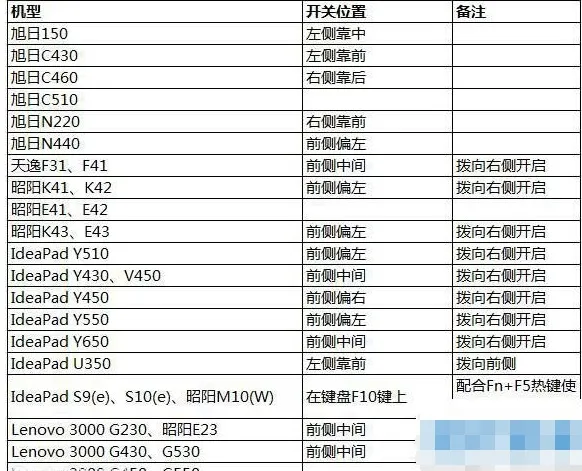
最新内容
| 手机 |
相关内容

windows10中设置 【Windows10中设
windows10中设置 【Windows10中设置用户账户的方法】,设置,方法,用户账户,点击,控制面板,界面,Win10下设置切换输入法需要打开电脑
windows10字体大 【windows10字体
windows10字体大 【windows10字体大小怎么设置成黑体】,字体大小,显示,选择,字体大,黑体,点击,1用于自定义设置项目,我们在这里可以
wps文档设置下页标题栏 | wps凡是
wps文档设置下页标题栏 【wps凡是有标题一的都另起一页,设置方法求高手】,设置,标题栏,表格,文档,方法,高手,1.wps凡是有标题一的都
WPS文字设置章节 | WPS文字插入目
WPS文字设置章节 【WPS文字插入目录】,文字,自动生成目录,怎么设置,设置,操作方法,选择,1.WPS文字怎么插入目录以WPS 2019版本为例1
wps空白表格默认 | wps表格修改默
wps空白表格默认 【wps表格修改默认设置】,修改,表格,默认,模板,教程,双击,1.wps表格怎样修改默认设置第一种方法:默认页面设置法 新
wps开启自动更正 | wps自动更正选
wps开启自动更正 【wps自动更正选项在哪】,选项,如何打开,功能,打开,在哪,对话框,1.wps自动更正选项在哪1,第一步,打开wps文字程序,进
使用wps段落 | wps的段落设置在哪
使用wps段落 【wps的段落设置在哪里调整】,段落,设置,文字,调整,格式,怎么设置,1.wps的段落设置在哪里怎么调整1、打开WPS,找到开始
wps创建下拉目录 | 在WPS的文档里
wps创建下拉目录 【在WPS的文档里面设置下拉列表】,下拉列表,设置,表格,下拉,添加,文档,1.如何在WPS的文档里面设置下拉列表您好,很











